
2025-06-04 11:57:03来源:isapphub 编辑:佚名
mac 地址如同电脑在网络世界的身份证,在很多场景下都需要用到。以下为您介绍多种快速查找电脑 mac 地址的方法。
一、windows 系统电脑
方法一:通过命令提示符查找
1. 按下“win + r”组合键,打开“运行”对话框。

2. 在对话框中输入“cmd”,然后点击“确定”,打开命令提示符窗口。
3. 在命令提示符窗口中输入“ipconfig /all”并回车。
4. 在显示的信息中,找到“物理地址”,其后显示的一串字符即为电脑的 mac 地址,通常格式为“xx-xx-xx-xx-xx-xx”。
方法二:在网络连接状态中查看
1. 打开电脑的“控制面板”。
2. 选择“网络和 internet”,然后点击“网络连接”。
3. 右键点击您当前使用的网络连接图标,选择“状态”。
4. 在弹出的状态窗口中,点击“详细信息”按钮。
5. 在“网络连接详细信息”窗口中,找到“物理地址”,其对应的内容就是 mac 地址。
二、mac 系统电脑
方法一:通过系统偏好设置查找
1. 点击屏幕左上角的苹果菜单,选择“系统偏好设置”。
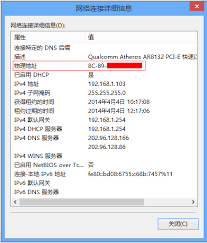
2. 在系统偏好设置中,点击“网络”图标。
3. 在网络窗口左侧选择您正在使用的网络连接,右侧会显示该连接的详细信息,其中“wi-fi 地址”或“以太网地址”即为 mac 地址。
方法二:使用终端命令查找
1. 点击“聚焦搜索”图标(菜单栏上的放大镜),输入“终端”并打开。
2. 在终端中输入“ifconfig”命令并回车。
3. 在输出的信息中,找到类似“ether xx:xx:xx:xx:xx:xx”的行,其中“xx:xx:xx:xx:xx:xx”就是 mac 地址。
三、linux 系统电脑
方法一:使用命令行工具
1. 打开终端。
2. 输入“ifconfig”命令(部分 linux 系统可能需要使用“ip addr”命令)并回车。
3. 在显示的网络接口信息中,找到“ether”或“link/ether”后面跟随的 mac 地址。
不同系统查找 mac 地址的方法各有特点,您可以根据自己的需求和系统类型选择合适的方式快速获取电脑的 mac 地址。